A szolgáltatással kapcsolatos problémák gyakran Cash App 400 hibát okoznak
- A Cash App 400-as tartományi hibaüzenetének kijavításához győződjön meg arról, hogy az alkalmazás mindig naprakész.
- A gyorsítótár eltávolítása vagy az alkalmazás újratelepítése néha segíthet a probléma megoldásában.

A Cash App error domain 400 megakadályozza, hogy bejelentkezzen a fiókjába, és elérhetetlenné teszi a pénzeszközöket.
Ez nagy probléma lehet, mivel használhatatlanná teszi a szolgáltatást, de van néhány megoldás, amely segíthet a probléma megoldásában, és ma ezeket fogjuk közelebbről megvizsgálni.
Mi az Error 400?
A 400-as hiba rossz kérési hiba, és akkor jelenik meg, ha a szolgáltatásnak küldött kérés érvénytelen vagy sérült. A Cash App hibájának okai a következők:
- Az alkalmazással kapcsolatos problémák, például sérült fájlok vagy gyorsítótár.
- Hibák az alkalmazásokban.
- Gyenge internetkapcsolat, csatlakozási hibák vagy szerverproblémák.
Hogyan javíthatom ki a Cash App 400-as munkamenet-hibáját?
Mielőtt elkezdené, feltétlenül végezze el ezeket az előzetes ellenőrzéseket:
- Győződjön meg róla, hogy stabil internetkapcsolata van. Ha rossz az internetkapcsolat, próbáljon meg másikra váltani.
- Ellenőrizd a Cash App szerver állapota és győződjön meg arról, hogy nincsenek átmeneti hibák.
- Tartsa naprakészen az alkalmazást, mert az elavult verziókban hibák lehetnek.
- Ha van VPN-je vagy proxyszervert használ, kapcsolja ki.
1. Indítsa újra az alkalmazást
- Keresse meg az alkalmazást, és tartsa lenyomva az ikonját. Válaszd ki a Információ ikont a menüből.

- Ezután érintse meg a gombot Kényszer leállítás.

- Érintéssel erősítse meg, hogy le szeretné állítani az alkalmazást rendben.

- Indítsa újra az alkalmazást, és ellenőrizze, hogy a hiba továbbra is a mobileszközön van-e.
2. Alkalmazásadatok törlése
- Nyissa meg a Cash App információs oldalt a telefonon.
- Navigáljon ide Tárolás.

- Érintse meg Gyorsítótár törlése.

- Ezután érintse meg a gombot Adatok törlése.

- Érintse meg Töröl megerősítéséhez.

- Az adatok törlése után indítsa újra az alkalmazást, jelentkezzen be, és ellenőrizze, hogy a Cash App 409-es tartományi hibája megszűnt-e.
3. Telepítse újra a Cash alkalmazást
- Nyomja meg és tartsa lenyomva a gombot Cash App ikonra a kezdőképernyőn.
- Válassza ki Eltávolítás.
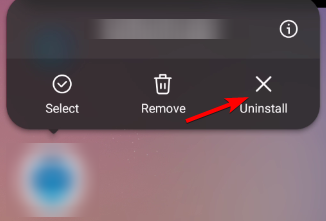
- Ezután érintse meg a lehetőséget rendben hogy távolítsa el.
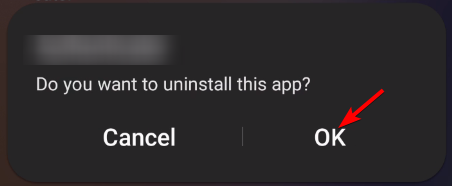
- Az eltávolítás után lépjen a Google Play Áruházba, és töltse le újra Android-eszközére.
A Cash App 400-as hibáját gyakran magával a szolgáltatással kapcsolatos átmeneti problémák okozzák, ezért ha ezek az irányelvek nem működtek az Ön számára, érdemes lehet felvenni a kapcsolatot az ügyfélszolgálattal, ha A Cash App nem működik az Ön számára, vagy ha szerveroldali hibáról van szó.
- Freevee ITV-101 hibakód: Hogyan javítható
- Surface Go 3 fekete képernyő: Javítás
- Magas GPU-használat, de alacsony FPS: 9 módszer a probléma megoldására
Nem ez az egyetlen szolgáltatás, amelyet ez a probléma érint, és sokan jelentették DoorDash hibakód: 400 készülékeiken. Talált más módot a Cash App 400-as vagy 500-as munkamenet-hibájának javítására? Ha igen, tudassa velünk a megjegyzések részben.
![Mi történik, ha letiltasz valakit a WhatsApp-on [Teljes útmutató]](/f/49b8d9f62c9dbb18c9dfadb60baee867.jpg?width=300&height=460)

